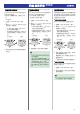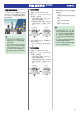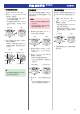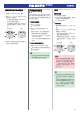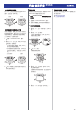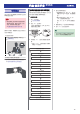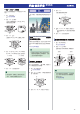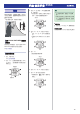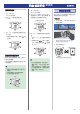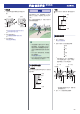使用手冊
進行節電功能設定
您可使用 CASIO WATCHES 手機應用程式來
啟用或停用節電功能。
●
如要進一步瞭解節電功能,請參閱下方資
訊。
l
節電功能
1.
Y
點擊 “CASIO WATCHES” 圖示。
2.
X
按住 (C) 至少三秒。
e
和 [CNCT] 開
始閃爍後,放開按鈕。
●
手錶與手機建立連線後,
e
和 [CNCT]
會停止閃爍並留在畫面上。
●
如果連線因某些原因而失敗,[ERR] 會
短暫出現在畫面上,然後返回「計時功
能」。
ҔӶლၑഀጤ ϑഀጤ
3.
Y
依照所顯示的指示操作來開啟或關閉節
電功能。
檢視步數資料
您可以使用 CASIO WATCHES 手機應用程式
來檢視以下由手錶測量所得的資料。
●
24 小時步數、燃燒的卡路里
●
每週步數、燃燒的卡路里
1.
Y
點擊 “CASIO WATCHES” 圖示。
2.
X
按住 (C) 至少三秒。
e
和 [CNCT] 開
始閃爍後,放開按鈕。
●
手錶與手機建立連線後,
e
和 [CNCT]
會停止閃爍並留在畫面上。
●
如果連線因某些原因而失敗,[ERR] 會
短暫出現在畫面上,然後返回「計時功
能」。
ҔӶლၑഀጤ ϑഀጤ
3.
Y
遵循畫面上的指示來顯示步數資料。
註
●
您也可以使用 CASIO WATCHES 指定
每日步數目標。
●
手錶上顯示的步數會即時反映變化,但
傳輸至 CASIO WATCHES 手機應用程
式時會有所延遲。因此,CASIO
WATCHES 手機應用程式上顯示的步
數可能會與手錶上顯示的步數有所差
異。
檢視秒錶資料
本節將解說如何傳送儲存在手錶記憶體中的圈
速和中途時間(最多 200 筆記錄)以及其他資
料到您的手機,讓您使用 CASIO WATCHES
手機應用程式加以檢視。
●
將秒錶資料傳送至手機
使用下列程序可將資料從手錶傳送至手機。
1.
Y
點擊 “CASIO WATCHES” 圖示。
2.
X
按住 (C) 至少三秒。
e
和 [CNCT] 開
始閃爍後,放開按鈕。
●
手錶與手機建立連線後,
e
和 [CNCT]
會停止閃爍並留在畫面上。
●
如果連線因某些原因而失敗,[ERR] 會
短暫出現在畫面上,然後返回「計時功
能」。
ҔӶლၑഀጤ ϑഀጤ
3.
Y
執行手機畫面上所顯示的操作,將手錶
測得的數據傳輸到手機。
數據傳輸完成後,手機畫面上會出現一份
測量數據清單。
●
點選秒錶資料項目會顯示其詳細資訊。
●
查看已傳送的數據
使用 CASIO WATCHES 手機應用程式來查看
您傳送至手機的資料。
1.
Y
點擊 “CASIO WATCHES” 圖示。
2.
Y
執行手機畫面上所顯示的操作來檢視您
要的測量數據。
註
●
您可透過點擊 “編輯” 刪除數據。
手錶 使用手冊
3564
11